こんにちは〜
コラージュ作成アプリをご紹介するシリーズ!今回お届けするのは〜「PhotoFrame」で~す!![]() Appストアでの評価は4.5の高い評価をゲットしている人気のアプリです!好評価を得ているおすすめポイントを探ってみましょう!
Appストアでの評価は4.5の高い評価をゲットしている人気のアプリです!好評価を得ているおすすめポイントを探ってみましょう!
画像加工アプリでコラージュ!無料&人気の「PhotoFrame」はどんなことができる?
まずはAppストアで紹介されているこのアプリの特徴を見てみましょう。
このアプリは写真を選択するだけでインスタグラム用にレイアウトされた写真が作られる「かんたん写真加工」アプリです!
さらに
インスタグラムとの連携も強化しており、コラージュした写真をそのままインスタグラムに投稿することも可能となっています。またインスタグラムだけでなく、LINEやTwitter、FaceBookへの投稿も可能です。
とうことで、SNSへの投稿にだいぶ力を入れているアプリのようですね〜 そして機能面の紹介からみてみると、コラージュは自動でレイアウトされるようですし、画質調整も充実しているようですね。
・オートレイアウト
・サイズの変更
・位置の変更
・1000種類以上のフィルター
・左右反転
・上下反転
・90度回転
・明るさ変更
・彩度変更
・コントラスト変更
・枠線の追加、サイズの変更、色の変更
画像加工アプリでコラージュ!無料&人気の「PhotoFrame」はどんな手順でコラージュするのか?
- アプリを起動!
- 写真を選ぶ!最大9枚まで。選ぶ枚数に応じて画面上部に候補のコラージュフレームが表示されます。
- コラージュフレームを選ぶ!ベーステンプレートはたくさんあるし、それぞれで個別画像の枠を自由度高く移動できるので、組み合わせは無限大!
- 画質調整・配置調整をする!コラージュフレームの太さや色も変えられますよ〜

- 保存する!写真ロールに保存されます。
画像加工アプリでコラージュ!無料&人気の「PhotoFrame」は本当にイケてるアプリ?
特筆すべきポイント
- App内課金もないので全機能堪能できます!広告も写真ロールに保存するときににちょいと動画広告が流れるだけなので少々お付き合いしてくださいませ。
残念ポイント・・・
- これはワタクシの端末との相性かもしれませんが・・・コラージュ後の画質調整でフィルターかけようとすると高確率でアプリが落ちる・・・
- 写真選択の際に、写真(カメラ)ロールや一部アルバムを選べるんですが、自分で作ったアルバムが表示されないのでコラージュする写真にたどり着くのにちょっと手間がかかること
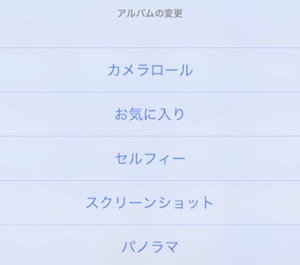
- コラージュ内の個々の写真は、機能紹介で謳われているように、「オートレイアウト」なんですが、ベストな配置になっているわけではないので、調整にかなり手間がかかること。個々の画像に合わせてフレーム位置を調整したり、拡大縮小したりするんですが、拡大方向のフレーム位置変更に追従して画像も自動的に拡大してくれるんですが、縮小方向には追従してくれないのでいちいち個別にピンチインして合わせることになっちゃいます・・・
無料で広告もしつこくないので、良心的なアプリだと感じましたが、(ワタクシの環境では)いかんせん安定性に欠けるのでオススメにはならなかった・・・スマン!
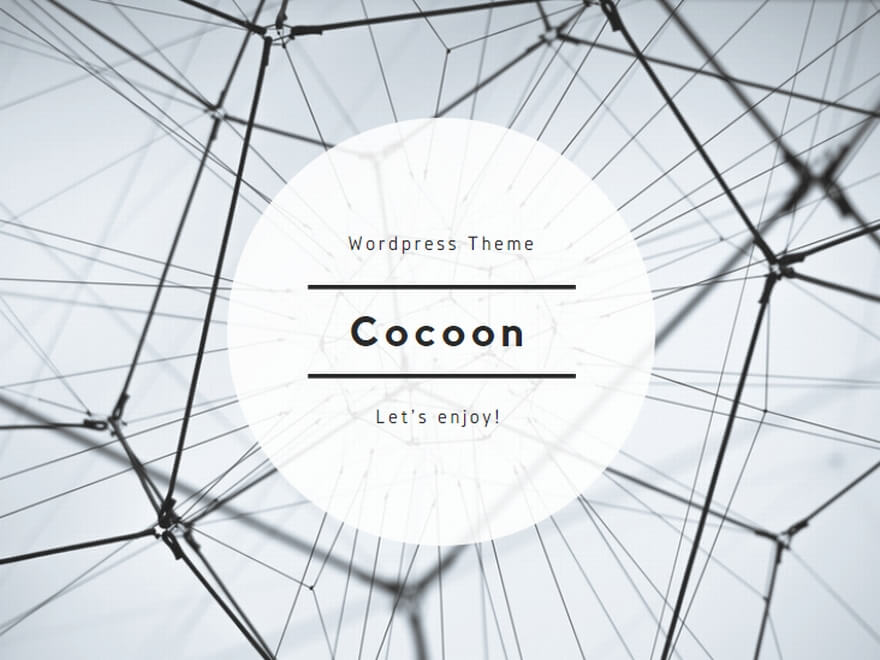
コメント